Choosy - 최고의 MacOS 기본 브라우저
홈페이지: Choosy: A smarter default browser for macOS
도움이 된 글: Open Zoom links in Zoom (and why Choosy is the best default browser) - BrettTerpstra.com
최근에는 대부분의 모임을 Zoom을 통해서 한다. 그래서 zoom link를 받는 경우가 아주 많은데, 이 링크를 클릭하면 일단 사파리가 열리고 곧이어 zoom 프로그램이 열리게 된다. 어떤 링크를 클릭했을 때 그것이 zoom link라면 바로 zoom 프로그램을 열면 좋지 않을까? 그런 문제를 해결해 주는 프로그램이 바로 Choosy이다.
이 프로그램을 제대로 사용하기 위해서는 일단 이 프로그램을 기본 브라우저로 지정해야 한다. 이렇게 하기 위해서는 설정 > 데스크탑 및 Dock 에서 기본 웹 브라우저를 Choosy로 설정을 해 주면 된다.
이제는 Choosy에게 어떤 상황에서 어떤 브라우저를 열어야 하는지를 알려주면 된다. Choosy 프로그램을 열고 Rules 탭으로 이동하면 이 규칙을 지정할 수 있다.
Zoom link에는 zoom.us가 들어가기 때문에, 링크에 이 텍스트가 들어있을 때는 zoom으로 바로 열도록 설정을 하면 된다.
규칙을 생성하기 위해서는 위에서 언급한 바와 같이 조건을 설정해 줄 수 있어야 한다. 여기서 조건이 될 수 있는 항목은 Web address, Source application, Link type, Number of running browsers, Modifier keys, Custom API method, URL shortening service, AirDrop 이 있다.
나는 회사에서 Microsoft Teams를 사용한다. Teams는 마이크로소프트의 역량을 갈아넣은 프로그램답게 생각할 수 있는 거의 모든 기능을 지원한다 (물론 그걸 잘한다고는 하지 않았음). 불편한 것은, Teams에서 복사한 링크를 Teams 내에서 클릭을 해도 일단 브라우저를 연 후에 Teams에서 열겠냐고 물어보고 나서야 Teams에서 해당 링크가 열린다는 것이다. 하루 종일 이 프로그램을 사용하는 입장에서는 아주 짜증나는 상황이 아닐 수 없다.
Teams에서 Teams link를 클릭했을 때는 무조건 Teams 프로그램에서 열게 된다. (Teams를 웹 앱으로 쓰고 있는 경우에는 그냥 브라우저에 열린다). 한 번 이렇게 사용을 하기 시작하면 다시는 뒤로 돌라갈 수가 없다.
웹 개발자라면 아마도 많은 브라우저를 설치하고 테스트에 사용할 것이다. 이런 경우에 Choosy는 링크를 클릭할 때 어떤 브라우저에서 열지를 결정하도록 해 준다.
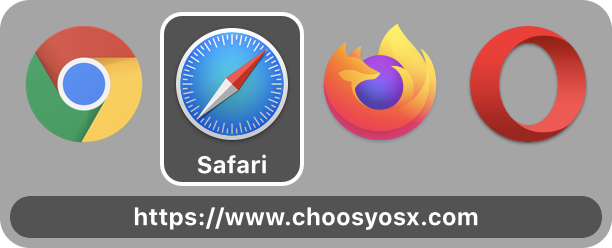
MacOS에는 이 프로그램 이외에도 유사한 기능을 하는 프로그램들이 많이 있다. 다음은 '기본 브라우저로 지정하면 링크를 클릭했을 때 상황에 따라 적절한 프로그램으로 바로 열어주는 기능'을 가진 프로그램들이다. (내가 모르는 것들이 더 많이 있을 수 있다.)
- Bumpr: Mac Utility Lets You Control Where Links Open
- BrowserOpener
- Buffet - Browser Picker
- OpenIn | Loshadki Apps
- Browserosaurus - Will Stone
- johnste/finicky: A macOS app for customizing which browser to start
이 중에서 한두개를 사용해 본 내가 Choosy를 선택한 이유는 다음과 같은 세 가지이다.
- Choosy는 2008년에 0.9.0 베타 버전이 나온 이후 12년 동안 꾸준히 개발되고 있다. (https://www.choosyosx.com/releases 페이지 참조)
- API를 제공한다. 따라서 다른 프로그램들과의 통합에 유리하다.
- short URL을 풀어서 보여준다.
이 프로그램의 가격은 $10이고 홉페이지에서 직접 구매할 수 있다.